Hey创意小伙伴们!在数字设计的世界里,精准的分辨率设定是至关重要的,尤其是当我们使用Canva可画来创作时。你是否曾因找不到调整作品分辨率的秘诀而感到困扰?别担心,今天就是解决这个问题的时刻!这篇文章将教你如何在Canva中轻松调整像素分辨率,让你的作品呈现最清晰、最专业的效果。不论是刚开始创作还是中途想改参数,都有妙招等着你。一起来看看如何巧妙操作,让每一份设计都尽善尽美吧!只需简单几步,你的Canva作品就能焕然一新,分辨率自由掌控,是不是很期待呢?那就跟着教程一起动手吧!

1、已经选择了画布的分辨率和尺寸,想要调整正在创作的作品,可以点击右上角的【...】,下拉菜单,找到【调整尺寸】选项。
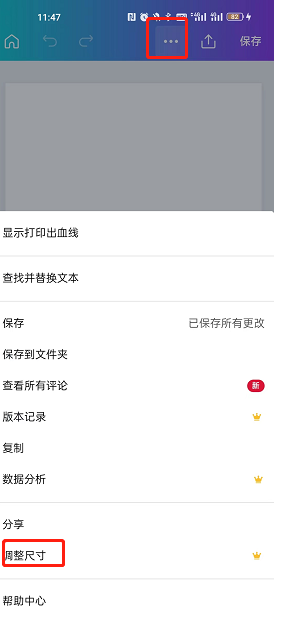
2、然后在这里就可以调整当前画布的尺寸和分辨率了,如图所示:
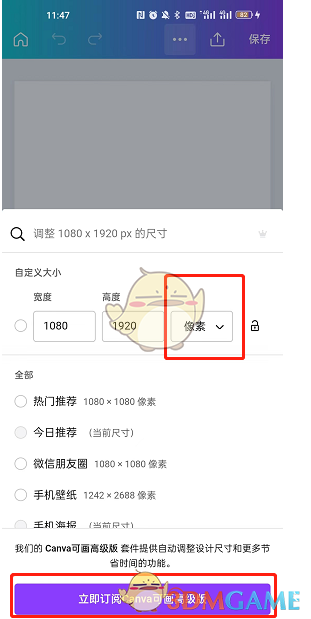
3、但是这个功能需要订阅canva可画高级版才能使用,也就是得充会员才行。如果你有自己设置分辨率的需求,最好是在刚开始创建画布的时候,选择自定义大小,里面就能设置分辨率,
4、点击界面中的【+】,不要选择固定的画布尺寸,在最上方有一个【自定义大小】,点击后,我们就可以对画布的尺寸和像素进行自己设置,如图所示:
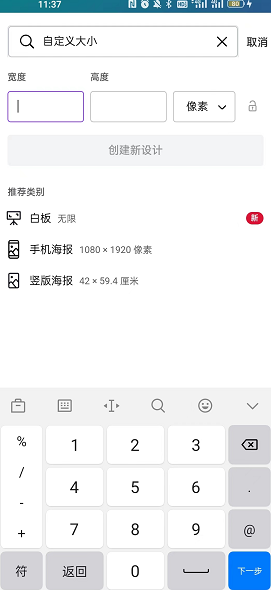
以上就是小编带来的canva可画怎么调分辨率?调像素分辨率方法,更多相关资讯教程,请关注多特手游手游网。




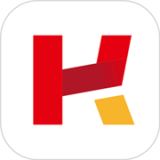







 相关攻略
相关攻略
 近期热点
近期热点
 最新攻略
最新攻略